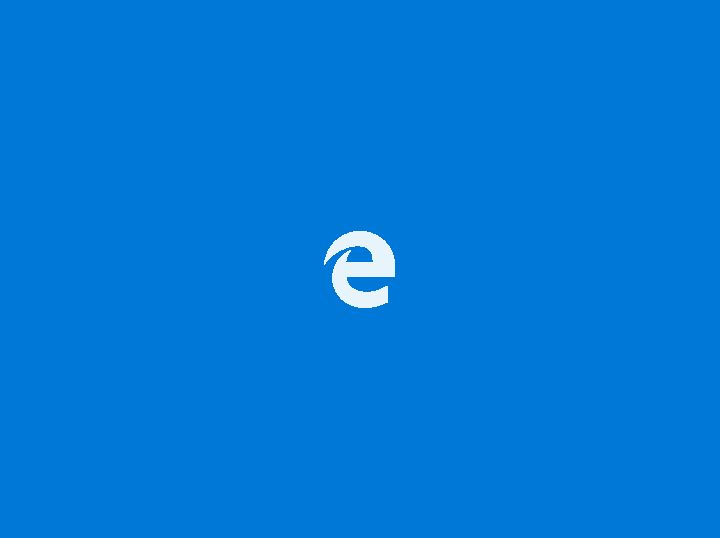- Når Google ikke sletter søkeloggen, skyldes det sannsynligvis problemer med serveren eller tilkoblingen.
- For å fikse problemet, logg inn på Google-kontoen din på nytt, eller prøv den andre metoden her.
- Finn også ut hvordan du automatisk sletter Googles søkehistorikk.

- Enkel migrering: bruk Opera-assistenten til å overføre spennende data, som bokmerker, passord osv.
- Optimaliser ressursbruken: RAM-minnet ditt brukes mer effektivt enn Chrome gjør
- Forbedret personvern: gratis og ubegrenset VPN integrert
- Ingen annonser: innebygd annonseblokkering gir raskere lasting av sider og beskytter mot datautvinning
- Last ned Opera
Mange av oss er under inntrykk av det sletter søkehistorikken på nettleseren sikrer personvern og sikkerhet. Det vi ikke er klar over er at Google også holder oversikt over aktiviteten vår, og når de prøvde å slette søkehistorikken, fikk mange brukere en feil.
Google bruker søkeloggen for å vise personlig tilpassede annonser til brukere. Selv om det ikke virker så stort problem å se på personlig tilpassede annonser, er det en stor bekymring for mange å vite at søkene dine registreres og kan nås senere.
Hvis du heller ikke vil at søkene dine skal registreres, kan du slette Googles søkehistorikk her.
Hvordan kan jeg slette Googles søkehistorikk?
- Start en hvilken som helst pålitelig og sikker nettleser, gå til Aktivitetskontroller delen i din Google-konto, og klikk på Administrer all nett- og appaktivitet.

- Klikk nå på Slett knappen under Søk i aktiviteten din.

- Til slutt velger du tidsintervallet du vil slette Googles søkehistorikk på datamaskinen.

- Dataene som faller inn under det valgte tidsrommet vil automatisk bli slettet.
Dette vil slette søkeloggen for alle Google-produkter, som blant annet Chrome, Gmail, Maps, News og Translate. I tilfelle du ønsker å slette en bestemt eller noen få, legg dem til i filteret og fortsett med slettingen.
Husk at å slette søkeloggen betyr ikke nødvendigvis at den fjernes fra Googles servere med en gang. Selv om den ikke lenger vil bli brukt til å vise personlig tilpassede annonser.
Hva gjør jeg hvis Google ikke sletter søkeloggen?
1. Prøv igjen om en stund
Hvis du regelmessig sletter Googles søkehistorikk og står overfor problemet for første gang, kan det være et midlertidig problem med serveren. Eller du kan ha problemer med Internett-tilkoblingen. Prøv å starte datamaskinen og modemet/ruteren på nytt.
Uansett hva den underliggende årsaken er, er det alltid bedre å vente en stund i disse tilfellene, og deretter prøve igjen. Hvis Google fortsatt ikke sletter søkehistorikken, gå til neste metode.
2. Logg på Google-kontoen din på nytt
- Gå til Google, klikk på profilbildet ditt (eller alfabetet i tilfelle du ikke har lagt til et bilde), og velg Logg ut fra menyen.

- Deretter klikker du på Logg inn knappen nær øverst til høyre.

- Nå, skriv inn din Google kontodetaljer for å logge på.
I noen tilfeller hjalp det å løse problemet ved å logge ut og deretter logge på Google-kontoen igjen. Dette skyldes vanligvis en triviell feil som snek seg inn, som en ny pålogging lett ville eliminert.
Når det er gjort, bør problemet med at Google ikke sletter søkehistorikk løses.
- Viber åpner ikke i Windows 10/11? Bruk disse 7 rettelsene
- 5 feilrettinger for disken din kan ikke erstatte dårlige klynger
- 3 tips du må vite for å få Asus-ruteren i gang igjen
- 3 måter å fikse Kan ikke løse react-router-dom-feilen
3. Bruk en dedikert VPN
Eksperttips: Noen PC-problemer er vanskelige å takle, spesielt når det kommer til ødelagte depoter eller manglende Windows-filer. Hvis du har problemer med å fikse en feil, kan systemet ditt være delvis ødelagt. Vi anbefaler å installere Restoro, et verktøy som skanner maskinen din og identifiserer hva feilen er.
Klikk her for å laste ned og begynne å reparere.
Hvis begge metodene som er oppført tidligere ikke har fungert, bør du bruke en dedikert og pålitelig VPN. Dette er fordi problemet mest sannsynlig ligger i tilkoblingsinnstillingene, og å bruke en effektiv VPN vil eliminere det.
Bortsett fra det tilbyr VPN-er en rekke andre fordeler, den viktigste er deres evne til å maskere identiteten til brukeren. Disse kan også hjelpe deg å omgå geo-blokkering ved å koble til en server i et annet land.
Hvis du trenger industristandard VPN-sikkerhet for å løse denne nettlesersikkerhetssaken, anbefales det å velge en pålitelig og rask programvare som Privat internettilgang.
Dette VPN-verktøyet leverer superraske servere spredt til tusenvis av regioner, avanserte verktøy som delt tunnelering, eller sensurblokkering for ubegrenset innhold i land med begrenset innhold.
⇒ Få privat internettilgang
Hvordan angir jeg at Google-søkeloggen skal slettes automatisk?
- Gå til Aktivitetskontroller delen i din Google konto, og klikk på Velg et alternativ for automatisk sletting under Nett- og appaktivitet.

- Velg Automatisk sletting av aktivitet eldre enn alternativet, velg ønsket varighet fra rullegardinmenyen, og klikk deretter på Neste på bunnen.

- Nå, klikk på Bekrefte for å lagre endringene. Dessuten vil de lagrede aktivitetene som er eldre enn den valgte varigheten slettes akkurat nå.

Fra nå av vil Google automatisk slette søkehistorikken, og du trenger ikke å bekymre deg for det. Du kan imidlertid fortsatt slette den manuelt når du vil.
Metodene som er oppført her, selv om de er illustrert for en Windows-PC, fungerer på alle enheter, og kan fikse at Google ikke sletter søkehistorikk på Android eller iPhone også.
Finn også ut hva du skal gjøre hvis du finner ukjente søk i Googles søkehistorikk siden det kan være et tegn på et kontobrudd.
Fortell oss hvilken løsning som fungerte og dine tanker om Googles søkehistorikk, i kommentarfeltet nedenfor.
 Har du fortsatt problemer?Løs dem med dette verktøyet:
Har du fortsatt problemer?Løs dem med dette verktøyet:
- Last ned dette PC-reparasjonsverktøyet vurdert Great på TrustPilot.com (nedlastingen starter på denne siden).
- Klikk Start søk for å finne Windows-problemer som kan forårsake PC-problemer.
- Klikk Reparer alt for å fikse problemer med patentert teknologi (Eksklusiv rabatt for våre lesere).
Restoro er lastet ned av 0 lesere denne måneden.